V tomto tutoriálu SQLite se naučte, jak stahovat, instalovat a používat SQLite jako vložená databáze ve tvém C# aplikace. Pokud chcete malou kompaktní databázi - pouze jeden soubor -, ve které můžete vytvořit více tabulek, tento tutoriál vám ukáže, jak ji nastavit.
01
02
Jak používat SQLite z aplikace C #

David Bolton
Stáhnout správce SQLite. SQLite je vynikající databáze s dobrými nástroji pro správu zdarma. Tento tutoriál používá SQLite Manager, což je rozšíření prohlížeče Firefox. Pokud máte nainstalovaný Firefox, vyberteDoplňky, pak Rozšíření z rozbalovací nabídky v horní části obrazovky Firefoxu. Do vyhledávacího pole zadejte „SQLite Manager“. Jinak navštivte SQLite-manager webová stránka.
Vytvoření databáze a tabulky
Po instalaci SQLite Manager a restartování Firefoxu jej otevřete z nabídky Firefox Web Developer z hlavní nabídky Firefox. Z nabídky databáze vytvořte novou databázi. s názvem „MyDatabase“ pro tento příklad. Databáze je uložena v souboru MyDatabase.sqlite v libovolné složce, kterou vyberete. Uvidíte, že titulek okna má cestu k souboru.
V nabídce Tabulka klepněte na tlačítko OK Vytvořit tabulku. Vytvořte jednoduchou tabulku a nazvejte ji „přáteli“ (napište ji do pole nahoře). Dále definujte několik sloupců a vyplňte je ze souboru CSV. Volejte první sloupec idfriend, vyberte CELÉ ČÍSLO v rozbalovacím seznamu Typ dat a klepněte na ikonu Primární klíč> a Unikátní? zaškrtávací políčka.
Přidejte další tři sloupce: jméno a příjmení, které jsou typu VARCHAR a stáří, což je INTEGER. Klikněte na OK k vytvoření tabulky. Zobrazí se SQL, které by mělo vypadat něco takového.
Klikněte na ikonu Ano Chcete-li vytvořit tabulku, měli byste ji vidět na levé straně pod tabulkami (1). Tuto definici můžete kdykoli upravit výběrem Struktura na kartách na pravé straně okna Správce SQLite. Můžete vybrat libovolný sloupec a kliknout pravým tlačítkem myši na Upravit sloupec / Přetáhnout sloupec nebo přidat nový sloupec dole a kliknout na tlačítko Přidat sloupec.
Příprava a import dat
Použití Vynikat Chcete-li vytvořit tabulku se sloupci: idfriend, firstname, lastname a age. Vyplňte několik řádků a ujistěte se, že hodnoty v idfriend jsou jedinečné. Nyní jej uložte jako soubor CSV. Zde je příklad, který můžete vyjmout a vložit do souboru CSV, což je pouze textový soubor s daty ve formátu odděleném čárkami.
V nabídce databáze klepněte na tlačítko Import a vybrat Zvolte soubor. Vyhledejte složku a vyberte soubor a poté klepněte na otevřeno v dialogu. Na kartě CSV zadejte název tabulky (přátele) a ujistěte se, že je zaškrtnuto políčko „První řádek obsahuje názvy sloupců“ a „Pole uzavřena podle“ není nastavena na žádnou. Klikněte na OK. Před importem vás požádá, abyste klikli na tlačítko OK, takže na něj znovu klikněte. Pokud vše půjde dobře, budete mít tři řádky importované do tabulky přátel.
Klikněte na Spustit SQL a změňte tablename v SELECT * z tablename na friends a klikněte na Spusťte SQL knoflík. Měli byste vidět data.
Přístup k databázi SQLite z programu C #
Nyní je čas nastavit Visual C # 2010 Express nebo Visual Studio 2010. Nejprve musíte nainstalovat ovladač ADO. Najdete několik, v závislosti na 32/64 bitů a PC Framework 3.5 / 4.0 na internetu Systém. Data. Stránka ke stažení SQLite.
Vytvořte prázdný projekt C # Winforms. Po dokončení a otevření v Průzkumníku řešení přidejte odkaz na Systém. Data. SQLite. Zobrazit Solution Explorer - je to v nabídce Zobrazit, pokud není otevřeno) - a klepněte pravým tlačítkem myši na Reference a klikněte Přidat odkaz. V otevřeném dialogovém okně Přidat odkaz klikněte na ikonu Procházet kartu a přejděte na:
Může být v C: \ Program Files (x86) \ System. Data. SQLite \ 2010 \ bin v závislosti na tom, zda používáte 64bitový nebo 32bitový systém Windows. Pokud jste ji již nainstalovali, bude tam. Ve složce bin byste měli vidět Systém. Data. SQLite.dll. Klikněte na OK vyberte jej v dialogu Přidat odkaz. Měla by se objevit v seznamu Reference. Musíte ji přidat pro všechny budoucí projekty SQLite / C #, které vytvoříte.
02
02
Ukázka přidání SQLite do aplikace C #
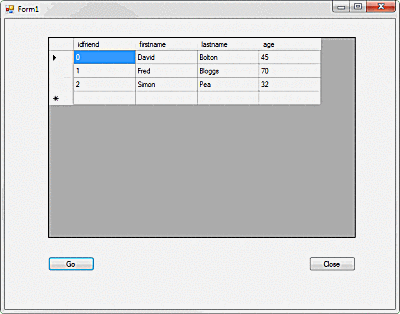
David Bolton
V příkladu DataGridView, který je přejmenován na „grid“ a dvě tlačítka - „Go“ a „Close“ - jsou přidány na obrazovku. Poklepáním vygenerujte obslužný program pro kliknutí a přidejte následující kód.
Když kliknete na ikonu Jít Tím vytvoříte SQLite připojení k souboru MyDatabase.sqlite. Formát připojovacího řetězce je z webu connectionstrings.com. Je jich tam několik.
Musíte změnit cestu a název souboru na svou vlastní databázi SQLite, kterou jste vytvořili dříve. Při kompilaci a spuštění, klepněte na tlačítko Ano Jít a měli byste vidět výsledky „select * from friends“ zobrazených v mřížce.
Pokud se připojení otevře správně, SQLiteDataAdapter vrátí DataSet z výsledku dotazu s da.fill (ds); tvrzení. DataSet může obsahovat více než jednu tabulku, takže se vrátí pouze první, získá se DefaultView a připojí se k DataGridView, který ji poté zobrazí.
Skutečnou těžkou prací je přidání adaptéru ADO a odkazu. Poté, co je hotovo, to funguje jako každá jiná databáze v C # /. NET.